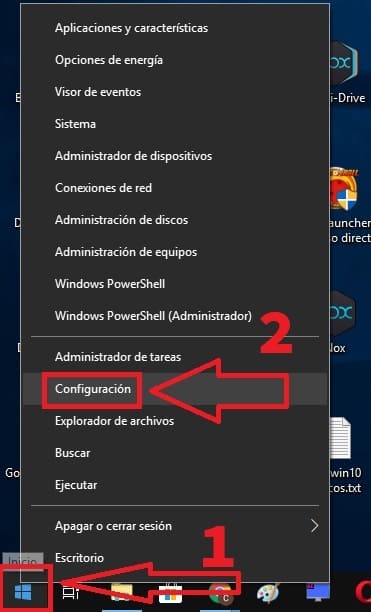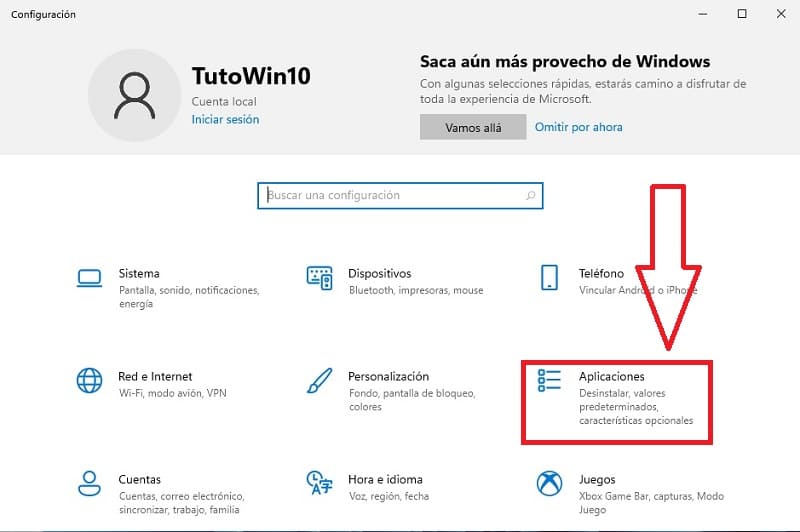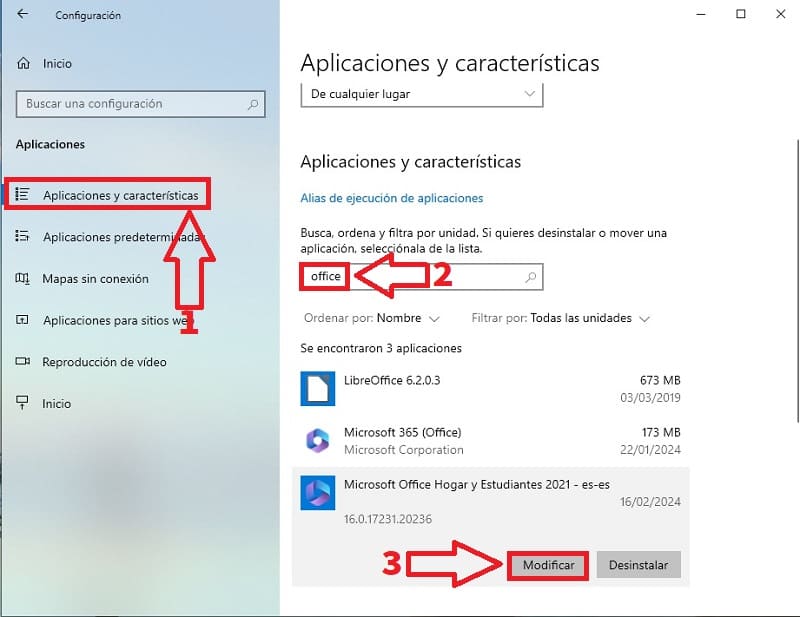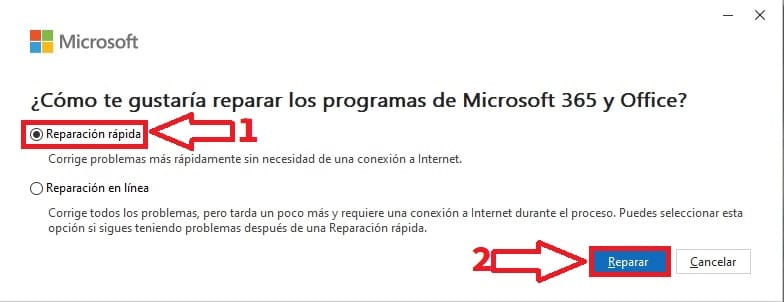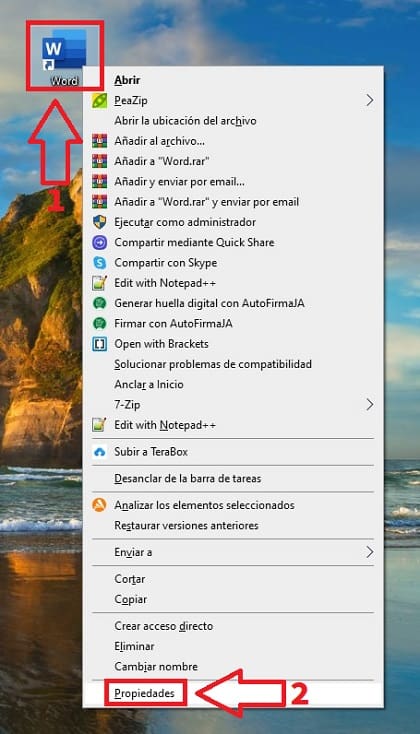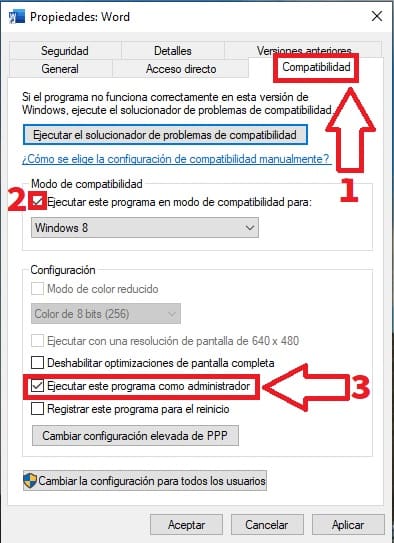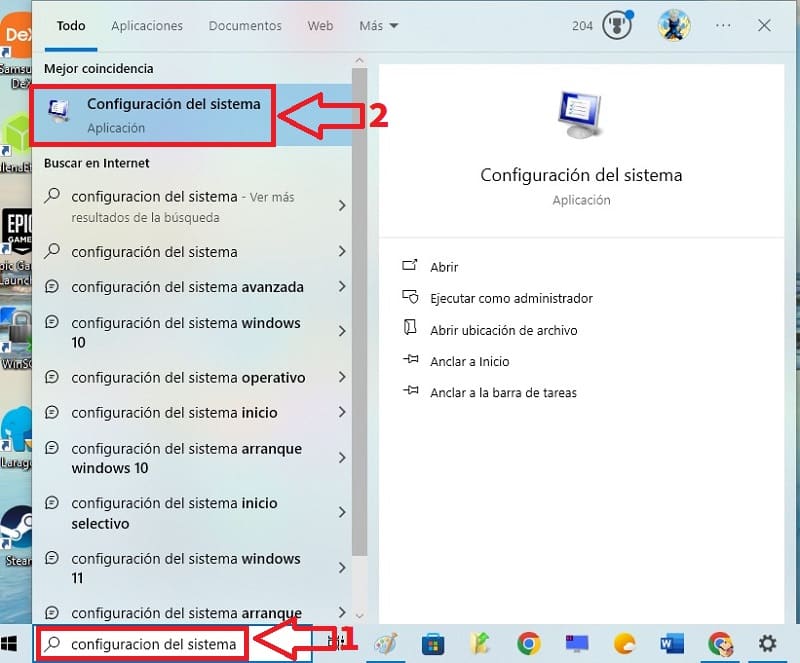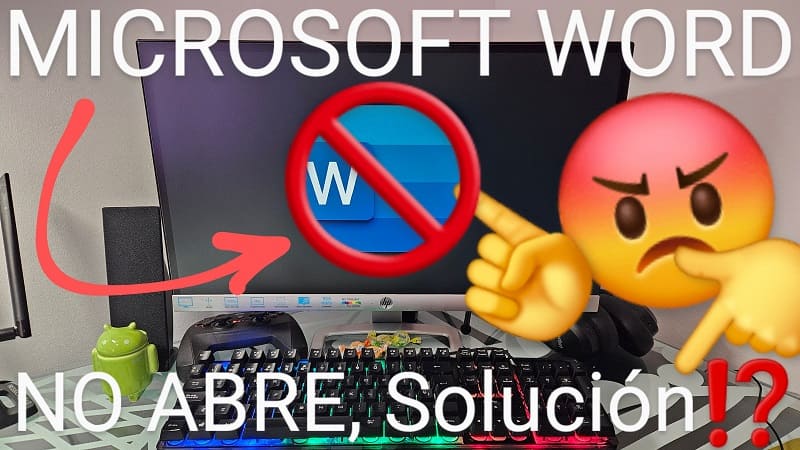
¿Necesitas abrir Microsoft Word en Windows 10 o 11 pero tienes el siguiente mensaje de error al ejecutar un documento?, «Word experimentó un error al intentar abrir el archivo». No te preocupes, no estás solo, a lo largo de este artículo de TutoWin10 abordaremos este problema y te daremos 3 posibles soluciones para reparar este error.
Tabla De Contenidos
Como Reparar Word en Windows 10 o 11 2024
¿Sabías que Word tiene un asistente para reparar problemas automáticamente?. Para activarlo, tendremos que seguir estos pasos:
- Hacemos clic con el botón derecho del ratón sobre «Inicio».
- Luego abrimos la configuración de Windows.
Luego entramos en «Aplicaciones».
- Seleccionamos «Aplicaciones y Características».
- Es búsqueda de aplicaciones escribimos «Office».
- Seleccionamos Microsoft Office y le damos a «Modificar».
- Marcamos la opción «Reparación Rápida».
- Luego le daremos a «Reparar».
Esperamos unos 5 minutos a que el asistente termine de reparar el editor de texto. Si después de este tiempo Word sigue sin abrir documentos, pasa al siguiente consejos.
Ejecutar Word en Modo Compatibilidad y Administrador Si No Abre 2024
- Acudimos al acceso directo de Word y hacemos clic con el botón derecho.
- Seleccionamos «Propiedades».
- Seleccionamos «Compatibilidad».
- Marcamos la opción «Ejecutar este Programa en Modo de Compatibilidad».
- Le damos a «Ejecutar este Programa como Administrador» y luego le damos a «Aplicar y Aceptar».
Solucionar Error de Inicio Microsoft Word Windows 10 y 11 2024
Por último, quizás tengas problemas al abrir documentos en Word debido a que existe algún otro programa que esté teniendo algún tipo de incompatibilidad con Office. Para solucionar esto tendremos que entrar en «Configuración del Sistema» siguiendo estos pasos:
- Hacemos clic en el buscador y escribimos «Configuración del Sistema».
- Luego entramos en la mejor coincidencia.
- Aquí marcamos la pestaña «Servicios».
- Le damos a «Ocultar Todos los Servicios de Microsoft».
- Luego le damos a «Deshabilitar Todos».
- Por último le daremos a «Aplicar».
Siguiendo estos consejos no volverás a decir «No puedo abrir Word en Windows 10 o 11».
Recuerda que puedes compartir este tutorial con otras personas a través de tus redes sociales. También puedes dejarnos algún comentario en caso de duda… ¡Muchas gracias!.